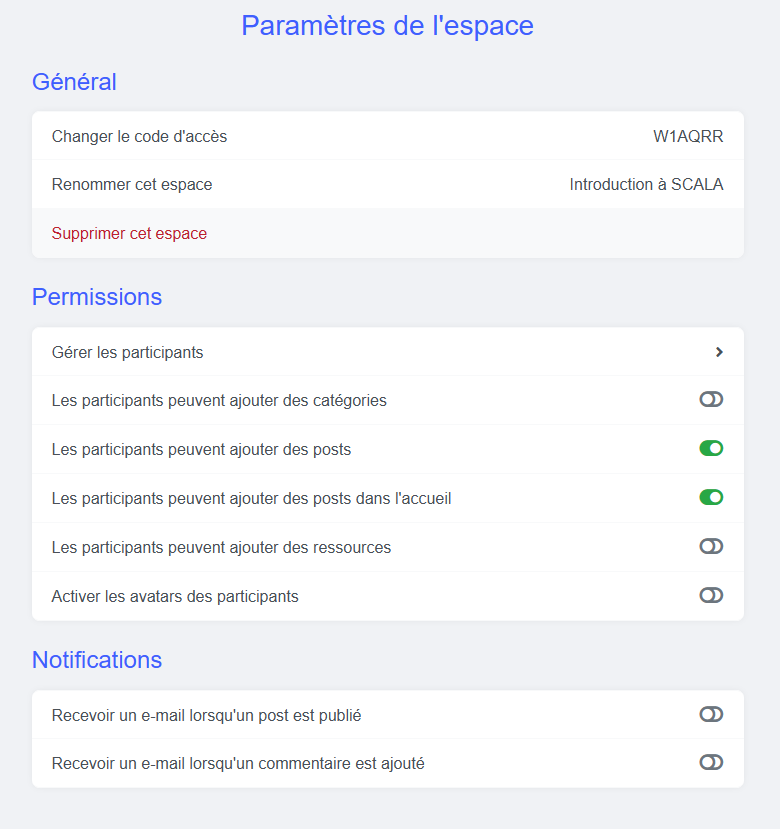« Beekee Live » : différence entre les versions
| Ligne 78 : | Ligne 78 : | ||
=Utilisation= | =Utilisation= | ||
Cette section réfère au paramétrage de l'espace et à l'exploitation de celui-ci en fonction des rôles attribués. | |||
==Principe général== | ==Principe général== | ||
Accessible autant depuis un ordinateur, d'un smartphone ou d'une tablette, Beekee Live s'appuie sur trois axes pour encourager la participation active des apprenants: | Accessible autant depuis un ordinateur, d'un smartphone ou d'une tablette, Beekee Live s'appuie sur trois axes pour encourager la participation active des apprenants: | ||
Version du 9 décembre 2020 à 21:05
| Enseigner en ligne | |
|---|---|
| Module: Enseigner à distance dans l'urgence | |
| Page d'entrée du module Enseigner à distance dans l'urgence |
|
| ⚐ à améliorer | ☸ débutant |
| ⚒ 2020/12/09 | ⚒⚒ 2020/03/29 |
| Objectifs | |
|
|
| Voir aussi | |
| Catégorie: Enseigner à distance dans l'urgence | |
Présentation
Développé par des chercheurs en technologies éducatives de l’université de Genève, Beekee Live est une application web qui favorise l’échange et le partage lors d’activités d’apprentissage.
En s’appuyant sur une interface au design proche de celui d’un célèbre réseau social, Beekee réinvente l’activité de mise en commun dans l’environnement éducatif.
En fonction de la structure donnée à l’espace par l’ajout de catégories, les apprenants ont la possibilité de mettre en commun leurs productions, de poster des questions, de partager des photos de leurs réalisations mais aussi de commenter les productions des autres participants.
Beekee permet de proposer des activités collaborative avec l'intégration de Padlet, des quiz avec Quizlet, on peut inviter l'audience à réagir avec Kahoot ou Mentimeter et intégrer du conde HTML. Il est également possible de partager des ressources comme, par exemple, des documents au format PDF ou des liens vers d’autres pages internet.
L’avantage de cet outil réside dans sa facilité d’accès puisqu’aucune création de compte n’est requise pour les participants. Seul l’enseignant doit posséder un compte gratuit afin de pouvoir créer et gérer ses différents espaces.

Accès
Comme indiqué, il existe deux types d'utilisations de la plateforme. La première, destinée aux enseignants, nécessite la création d'un compte et permet la création et l'administration d'espaces. La seconde, réservée aux participants, ne nécessite pas d'enregistrement préalable.
Premiers pas
Enseignants
Création d'un compte
Une fois sur le site, l'accès enseignant est disponible en cliquant en haut à droite de la page comme indiqué dans l'image suivante.

Passez à l'étape suivante en sélectionnant "créez un compte".
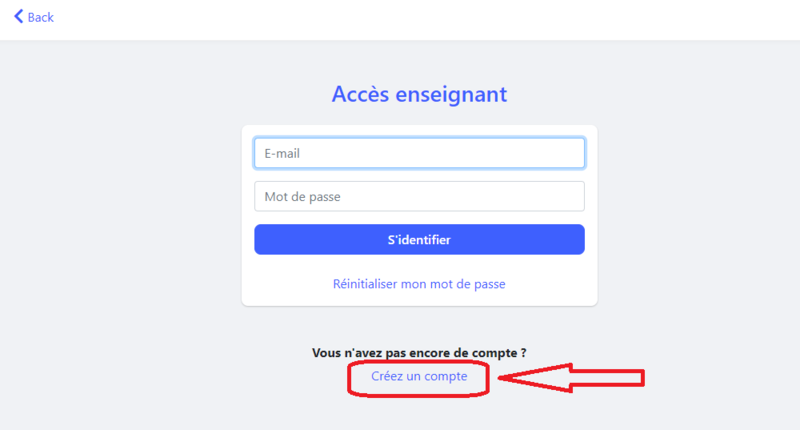
Pour créer un compte, il suffira d'entrer votre mail, votre nom ou un pseudonyme, de choisir un mot de passe d'au moins 5 caractères et de le confirmer. Il sera également nécessaire d'accepter les termes de la politique de confidentialité et souscrire éventuellement à la newsletter. Pour rappel, Beekee Live est hébergé sur des serveurs en Suisse et est donc soumis à la Loi fédérale sur la protection des données.

Vous accédez finalement à l'interface permettant la création et la gestion de vos espaces.

Création d'un espace
Une fois les précédentes étapes réalisées, vous pouvez créer votre premier espace. A cet instant, il est nécessaire d'avoir déjà une idée de la structure que vous allez adopter.
Que voulez-vous faire? Par exemple :
- Vous avez plusieurs classes et voulez créer un espace pour chacune d'elles ?
- Vous enseignez plusieurs matières différentes et voulez créer un espace par matières ?
Avant de statuer, prenez le temps de lire la partie de cette page traitant des catégories. La compréhension de cette fonctionnalité permet de faire des choix judicieux dans l'organisation de vos espaces.
Une fois ce chois arrêté, créez votre premier espace en cliquant sur le bouton "créer un espace". Une fenêtre apparaît vous demandant de renseigner le nom de votre espace. Par la suite, il vous sera possible de le modifier.

L'espace s'affiche maintenant dans l'interface. Vous remarquez que le nom choisi pour l'espace est accompagné d'un code. Dans notre exemple le nom de l'espace est "Introduction à SCALA" le code est "W1AQRR". Ce code est transmis aux participants afin qu'ils puissent rejoindre l'espace créé.

Apprenants
Pour rejoindre un espace, il suffit simplement aux participants d'entrer le code de l'espace dans la fenêtre de saisie sur la page d'accueil du site. C'est ici que réside une des principales forces de cet outil. Il n'y a pas de temps perdu à créer un compte. Dans notre exemple, il suffit simplement d'entrer le code "W1AQRR" pour rejoindre l'espace. Par contre, on rendra les utilisateurs attentifs au respect de la casse (majuscules et minuscules) lorsqu'ils entrent le code.
A l'étape suivante, le participant doit inscrire son nom afin de pouvoir identifier ses contributions. Si vous craignez d'être confronté à des participants cachés derrière des sobriquets fantaisistes, soyez rassurés, il vous est possible d'éviter cela en jouant avec les différents paramètres régissant l'accès à l'espace. Notez que le nom du participant est stocké en local (dans l'appareil de l'utilisateur) dans les "cookies". Si ceux-ci sont effacés, le participant devra à nouveau entrer son nom lors d'une future connexion.
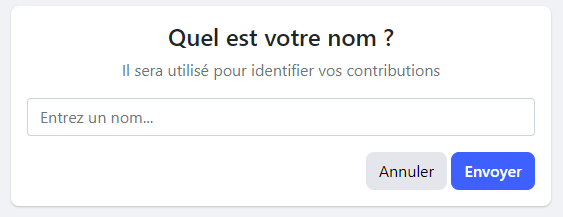
Utilisation
Cette section réfère au paramétrage de l'espace et à l'exploitation de celui-ci en fonction des rôles attribués.
Principe général
Accessible autant depuis un ordinateur, d'un smartphone ou d'une tablette, Beekee Live s'appuie sur trois axes pour encourager la participation active des apprenants:
- Le flux
- Les activités
- Les ressources
Le flux
Véritable "colonne vertébrale" de l'application, le flux est l'espace où les participants peuvent poster leurs contributions. celles-ci peuvent prendre la forme de textes, de photos ou de fichiers. Les utilisateurs familiers du réseau social au logo bleu trouverons facilement leurs marques dans cet affichage sous forme de timeline. Pour les autres, l'interface simple d'utilisation sera rapidement prise en main. L'effort requis, pour une participation basique, se limite à un clic dans l'espace de saisie, la saisie du texte au clavier, l'envoi en un clic et le post apparaît dans le flux. Dans le cas où la contribution est de nature visuelle (photo d'un flipchart, export d'un mindmap), l'image postée s'affiche directement dans le flux. Sous cette même forme, le partage de fichiers est également possible tant que celui-ci ne dépasse pas une taille de 20mo.
Les échanges entre participants se poursuivent avec la possibilité de commenter les posts qui apparaissent dans le flux. Une contribution remarquable apparaît dans le flux? Elle est directement rétribuée par les "j'aime" de l'auditoire.
Les activités
Il est possible de proposer diverses activités en les intégrant directement dans le flux. La version déployée lors de la création de cette page permet l'intégration de matériel créé avec les outils suivants:
- Padlet
- Quizlet
- Kahoot
- Mentimeter
Il est aussi possible d'intégrer d'autres types de supports tels que des vidéos Youtube ou des contenus réalisés avec H5P en utilisant la balise HTML <iframe>.
Les ressources
Dans la partie ressources, il est possibles de publier des textes avec une mise en page plus élaborée que celle des commentaires. Comme dans le flux, On peut aussi y poster des fichiers et des liens. La section ressources se différencie par la possibilité d'ajouter des titres afin de segmenter les contenus. Dans le même esprit, les contenus publiés dans la section ressources peuvent être déplacés verticalement. Un post peut être repositionné en haut du fil tout comme un autre peut être déplacé dans le bas de ce même fil. Alors que le flux est uniquement présenté selon une hiérarchie chronologique, la section ressources peut donc être agencée selon l'importance des posts.
Suivant l'organisation de l'espace, cette section peut donc être réservée à l'enseignant afin qu'il y affiche par exemple des consignes à destination des participants.
Enseignants
Paramètres